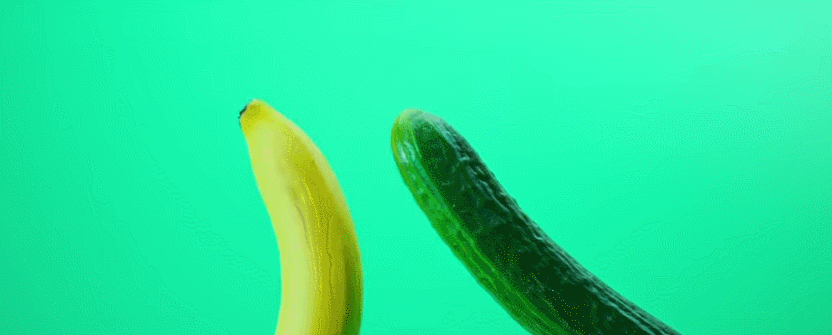Киберугрозы становятся все более изощренными, и майнеры, скрытно использующие ресурсы вашего компьютера для добычи криптовалюты, представляют собой распространенную проблему. Эта статья предлагает 25 практических советов по поиску и удалению майнеров в Windows, что поможет восстановить производительность устройства и защитить личные данные. Узнайте, как эффективно распознать и устранить эти вредоносные программы, чтобы ваш ПК работал на полную мощность без лишних затрат.
Что такое майнер
Майнер (от английского слова «miner») в сфере криптовалют и криптографии представляет собой программу или устройство, которое выполняет вычислительные операции для поддержания и защиты блокчейна (распределенной базы данных) и формирования новых блоков с транзакциями. Основная задача майнера заключается в подтверждении и проверке транзакций, происходящих в сети криптовалюты, а также в их записи в блоки. В качестве вознаграждения за свою деятельность майнеры получают криптовалюту.
Наиболее известным примером майнера являются майнеры биткоина. Они решают сложные математические задачи, чтобы добавить новые блоки к цепочке транзакций биткоина и получить вознаграждение в виде новых биткоинов. Этот процесс называется «майнингом» и играет ключевую роль в функционировании большинства криптовалютных сетей.
Эксперты в области кибербезопасности рекомендуют пользователям Windows быть особенно внимательными к возможному присутствию майнеров на своих устройствах. Первым шагом в обнаружении нежелательного ПО является использование диспетчера задач, где можно проверить активные процессы на наличие подозрительных. Если пользователь заметит высокую загрузку процессора без видимой причины, стоит обратить внимание на запущенные приложения.
Далее, важно провести полное сканирование системы с помощью надежного антивируса, который способен выявить и удалить вредоносные программы. Также рекомендуется проверить автозагрузку, отключив все незнакомые элементы, которые могут запускаться при старте системы.
Не менее важным является обновление операционной системы и программного обеспечения, что поможет закрыть возможные уязвимости. Эксперты подчеркивают, что регулярные проверки и использование специализированных утилит для удаления вредоносного ПО значительно снижают риск заражения.

Как прячется майнер
Майнеры, которые устанавливаются на компьютерах без ведома владельцев, часто предпринимают меры для сокрытия своей деятельности, чтобы избежать выявления.
- Маскировка под системные процессы.
Некоторые из таких майнеров могут пытаться выдавать себя за системные процессы или службы операционной системы, что затрудняет их обнаружение.
- Изменение имен и местоположения файлов.
Они могут изменять названия и расположение своих файлов, чтобы укрыться от антивирусных программ и пользователей.
- Применение шифрования.
Некоторые майнеры используют шифрование для сокрытия своей активности и передачи данных на удаленные серверы.
- Фоновый режим работы.
Они могут функционировать в фоновом режиме, чтобы пользователь не замечал окон и процессов, связанных с майнингом.
- Умеренное использование ресурсов компьютера.
Майнеры могут стремиться использовать лишь часть ресурсов устройства, чтобы не вызывать подозрений.
- Обход антивирусных систем.
Некоторые майнеры разрабатываются с целью обхода антивирусных решений, чтобы избежать их обнаружения.
| Этап | Действие | Описание |
|---|---|---|
| 1. Обнаружение | Мониторинг производительности | Откройте “Диспетчер задач” (Ctrl+Shift+Esc) и проверьте загрузку ЦП/ГП. Необычно высокая загрузка при бездействии или работе простых программ – признак майнера. |
| Проверка сетевой активности | Используйте “Монитор ресурсов” (в Диспетчере задач, вкладка “Производительность” -> “Открыть монитор ресурсов” -> “Сеть”) для выявления подозрительных соединений с неизвестными IP-адресами или необычно большого объема исходящего трафика. | |
| Анализ автозагрузки | Проверьте программы, запускающиеся при старте Windows (Диспетчер задач -> вкладка “Автозагрузка”). Ищите незнакомые или подозрительные записи. | |
| Сканирование антивирусом | Запустите полное сканирование системы надежным антивирусом (например, Dr.Web CureIt!, Malwarebytes, Kaspersky Virus Removal Tool). Убедитесь, что антивирусные базы обновлены. | |
| 2. Идентификация | Поиск подозрительных процессов | В Диспетчере задач, на вкладке “Подробности”, отсортируйте процессы по загрузке ЦП. Изучите свойства подозрительных процессов (правой кнопкой мыши -> “Свойства” или “Открыть расположение файла”). Обратите внимание на странные имена, отсутствие цифровой подписи, расположение в необычных папках. |
| Использование Process Explorer | Скачайте и запустите Process Explorer от Sysinternals. Он предоставляет более детальную информацию о процессах, включая их родительские процессы, открытые файлы и сетевые соединения. | |
| Поиск по имени файла/процесса | Если вы нашли подозрительное имя процесса или файла, поищите его в интернете. Часто это помогает подтвердить, что это майнер. | |
| 3. Удаление | Завершение подозрительных процессов | В Диспетчере задач или Process Explorer завершите подозрительные процессы. Будьте осторожны, чтобы не завершить системные процессы. Если процесс не завершается, попробуйте перезагрузиться в безопасном режиме. |
| Удаление файлов майнера | После завершения процесса, перейдите в расположение файла (через свойства процесса) и удалите его. Также проверьте папки AppData, ProgramData, Temp на наличие связанных файлов. |
|
| Очистка автозагрузки | Удалите записи, связанные с майнером, из автозагрузки (Диспетчер задач -> “Автозагрузка” или с помощью утилиты Autoruns от Sysinternals). | |
| Редактирование реестра (осторожно!) | Если майнер прописался в реестре, его записи нужно удалить. Используйте regedit (Win+R -> regedit). Ищите записи, связанные с именем майнера, в ветках HKEY_CURRENT_USER\Software\Microsoft\Windows\CurrentVersion\Run и HKEY_LOCAL_MACHINE\SOFTWARE\Microsoft\Windows\CurrentVersion\Run. Будьте крайне осторожны при работе с реестром, неправильные действия могут повредить систему. |
|
| Повторное сканирование антивирусом | После ручного удаления обязательно проведите повторное полное сканирование системы антивирусом, чтобы убедиться в отсутствии остаточных угроз. | |
| 4. Профилактика | Обновление ПО | Регулярно обновляйте операционную систему, антивирус и все установленные программы. |
| Использование надежного антивируса | Установите и поддерживайте актуальным хороший антивирус с функциями защиты в реальном времени. | |
| Осторожность при загрузке файлов | Загружайте программы только из официальных источников. Избегайте подозрительных сайтов и торрентов. | |
| Блокировка всплывающих окон и рекламы | Используйте блокировщики рекламы в браузере, чтобы снизить риск перехода по вредоносным ссылкам. | |
| Резервное копирование | Регулярно создавайте резервные копии важных данных. |
Интересные факты
Вот несколько интересных фактов о том, как найти и удалить майнеры в Windows:
-
Скрытые процессы: Многие майнеры используют методы скрытия, чтобы избежать обнаружения. Они могут запускаться под именами легитимных процессов или использовать различные техники, такие как инъекция кода в другие процессы. Для их обнаружения рекомендуется использовать диспетчер задач Windows и специализированные утилиты, такие как Process Explorer, которые могут показать скрытые процессы и их свойства.
-
Мониторинг сетевой активности: Майнеры часто используют интернет для отправки добытой криптовалюты. С помощью встроенных инструментов Windows, таких как “Монитор ресурсов” или сторонних программ, можно отслеживать сетевую активность и выявлять подозрительные соединения. Если вы заметили необычную активность, это может быть признаком наличия майнера.
-
Использование антивирусов и антишпионских программ: Многие современные антивирусные решения и антишпионские программы имеют встроенные функции для обнаружения и удаления майнеров. Регулярное обновление антивирусного ПО и выполнение полных сканирований системы могут помочь в выявлении и удалении вредоносных программ, включая майнеры, которые могут замедлять работу вашего компьютера и потреблять ресурсы.

Чем опасен скрытый майнер
- Уменьшение производительности.
Майнеры задействуют ресурсы вашего компьютера, такие как процессор, видеокарта и оперативная память, что может значительно замедлить работу системы. В результате ваш компьютер может стать медленным и не реагировать на команды.
- Увеличение потребления электроэнергии.
Работающие на вашем устройстве майнеры требуют значительного количества энергии. Это может привести к росту расходов на электроэнергию и ускоренному износу аппаратных компонентов.
- Износ аппаратного обеспечения.
Постоянная высокая нагрузка на процессор и видеокарту может ускорить их износ, что в конечном итоге может вызвать поломки и сократить срок службы оборудования.
- Возможные угрозы безопасности.
Скрытые майнеры, установленные из ненадежных источников, могут представлять серьезную угрозу безопасности. Они могут быть связаны с другими вредоносными программами, способными украсть личные данные или осуществить атаку на ваш компьютер.
- Нежелательный доступ к интернету.
Майнеры могут подключаться к удаленным серверам для получения команд и обновлений, что может вызвать дополнительные проблемы с сетью.
- Правовые последствия.
Использование чужих ресурсов для майнинга без согласия владельца является незаконным и может повлечь за собой юридические последствия в случае обнаружения.
Как обнаружить майнер
Обнаружение скрытого майнера на вашем компьютере может оказаться непростой задачей, однако есть несколько методов и инструментов, которые помогут вам выявить его присутствие.
- Применение антивирусного ПО.
Запустите полное сканирование системы с помощью актуального антивирусного программного обеспечения. Надежные антивирусные решения способны выявлять и удалять майнеры.
- Наблюдение за загрузкой CPU и GPU.
Откройте диспетчер задач в Windows и следите за нагрузкой на процессор и графический процессор. Если вы заметите процессы с высокой загрузкой, не относящиеся к известным приложениям, это может указывать на майнинг.
- Проверка списка активных процессов.
В диспетчере задач также можно просмотреть список запущенных процессов. Если вы обнаружите подозрительные процессы без четкой идентификации или описания, это может быть признаком наличия майнера.
- Поиск скрытых файлов.
Исследуйте жесткий диск на предмет подозрительных файлов. Майнеры часто располагаются в определенных каталогах и могут иметь необычные названия.
- Использование специализированных программ.
Существуют утилиты, такие как Malwarebytes и AdwCleaner, которые специально созданы для обнаружения и удаления вредоносного ПО, включая майнеры.
- Анализ сетевой активности.
Проверьте сетевую активность вашего компьютера. Если вы заметите подозрительные и постоянные сетевые запросы или передачу данных на неизвестные адреса, это может свидетельствовать о майнинге.
- Мониторинг системных ресурсов.
Используйте специализированные программы для отслеживания системных ресурсов, такие как HWMonitor или MSI Afterburner, которые могут помочь в выявлении активности майнера.

Как избавиться от майнера
- Проведи сканирование системы антивирусом.
Первым делом активируй антивирусное программное обеспечение. Запусти полное сканирование системы, чтобы выявить и удалить майнер.
- Применяй антимайнеры.
В дополнение к антивирусу, установи специализированные антимайнеры. Эти программы предназначены для обнаружения майнингового ПО.
- Обновляй систему и приложения.
Убедись, что все программы и операционная система обновлены до актуальных версий, чтобы устранить известные уязвимости.
- Проверяй список активных процессов.
Загляни в диспетчер задач и просмотри список запущенных процессов. Если заметишь подозрительные или незнакомые элементы, поищи информацию о них в интернете.
- Ищи скрытые файлы.
Используй функцию поиска файлов, чтобы проверить наличие подозрительных исполняемых файлов на компьютере. Майнеры могут прятаться в временных папках.
- Удаляй подозрительные приложения.
Пересмотри список установленных программ и удали все, что тебе незнакомо или о чем ты не помнишь, как установил.
- Отключай автозапуск.
Отключи автозапуск программ, которые необходимы, но не используются часто. Это поможет предотвратить запуск майнера.
- Проверяй расширения браузера.
Если майнер попал через браузер, проверь список установленных расширений. Удали любые подозрительные или неизвестные.
- Используй брандмауэр.
Включи файрвол для контроля сетевой активности. Заблокируй подозрительные сетевые запросы.
- Меняй пароли.
Измени пароли для важных онлайн-аккаунтов, так как майнеры могут пытаться украсть личные данные.
- Создавай резервные копии.
Регулярно делай резервные копии важных файлов и данных. Это необходимо, если потребуется переустановка системы.
- Переустанавливай операционную систему.
Если майнер прочно обосновался в системе, иногда лучше переустановить операционную систему, чтобы избавиться от него.
- Используй «Тенистый режим».
Если у тебя Windows 10, активируй «Тенистый режим» (Windows Sandbox) для запуска подозрительных файлов в изолированной среде.
- Будь осторожен при загрузке.
В будущем старайся избегать сомнительных источников для скачивания программ и файлов.
- Обновляй браузер.
Если майнер атакует через браузер, обнови его до последней версии.
- Применяй блокировщики рекламы.
Блокировщики рекламы могут помочь предотвратить загрузку скриптов майнинга на веб-сайтах.
- Следи за ресурсами.
Если твой компьютер стал неожиданно медленным, проверь, какие процессы загружают ресурсы, и найди источник проблемы.
- Проверяй потребление энергии.
Если ты подозреваешь, что майнер использовался, проверь энергопотребление компьютера. Необъяснимое увеличение может указывать на майнинг.
- Поддерживай актуальные резервные копии.
Регулярно создавай резервные копии данных, чтобы избежать потери информации в случае необходимости переустановки системы.
- Убирай неиспользуемые программы.
Чем меньше программ установлено на компьютере, тем меньше шансов для майнера проникнуть.
- Общайся с сообществом.
Обсуждай свои подозрения с другими пользователями и обращайся за помощью на форумах и в социальных сетях.
- Используй надежные пароли.
Укрепляй пароли к своим учетным записям, чтобы предотвратить несанкционированный доступ к компьютеру.
- Устанавливай программы только из проверенных источников.
Скачивай программы только с официальных сайтов и проверяй цифровые подписи файлов, если это возможно.
- Следи за новостями в области кибербезопасности.
Изучай и следи за новостями в сфере кибербезопасности, чтобы быть в курсе последних угроз и методов защиты.
Профилактика: как защитить систему от майнеров в будущем
Защита вашей системы от майнеров — это важный аспект обеспечения безопасности вашего компьютера и личных данных. Ниже приведены несколько практических советов, которые помогут вам предотвратить заражение вашей системы в будущем.
1. Установите надежное антивирусное программное обеспечение
Первым шагом к защите вашей системы является установка качественного антивирусного программного обеспечения. Выбирайте программы с хорошей репутацией, которые регулярно обновляют свои базы данных для обнаружения новых угроз. Настройте автоматическое обновление и регулярное сканирование системы, чтобы минимизировать риск заражения.
2. Обновляйте операционную систему и программы
Регулярные обновления Windows и установленных приложений помогают закрыть уязвимости, которые могут быть использованы злоумышленниками для установки майнеров. Убедитесь, что у вас включены автоматические обновления, и периодически проверяйте наличие обновлений вручную.
3. Будьте осторожны с загрузками
Избегайте загрузки программного обеспечения из ненадежных источников. Скачивайте приложения только с официальных сайтов или проверенных платформ. Перед установкой нового программного обеспечения всегда читайте отзывы и проверяйте репутацию разработчика.
4. Используйте расширения для браузера
Некоторые расширения для браузеров могут помочь блокировать нежелательные скрипты и рекламу, которые могут содержать майнеры. Рассмотрите возможность установки блокировщиков рекламы и расширений для защиты от вредоносных сайтов.
5. Настройте брандмауэр
Используйте встроенный брандмауэр Windows или сторонние решения для контроля входящего и исходящего трафика. Настройте правила, чтобы ограничить доступ к подозрительным сайтам и приложениям, которые могут пытаться установить майнеры.
6. Регулярно проверяйте активные процессы
Периодически просматривайте список активных процессов в диспетчере задач. Если вы заметили что-то подозрительное, исследуйте его. Не забывайте, что некоторые майнеры могут маскироваться под легитимные процессы.
7. Обучение и осведомленность
Обучайте себя и других пользователей вашей системы основам кибербезопасности. Знание о том, как работают майнеры и какие методы используют злоумышленники, поможет вам избежать ловушек и защитить вашу систему.
8. Используйте виртуальные машины
Если вы хотите протестировать новое программное обеспечение или посетить подозрительные сайты, рассмотрите возможность использования виртуальной машины. Это позволит изолировать потенциальные угрозы от основной системы.
Следуя этим рекомендациям, вы сможете значительно снизить риск заражения вашей системы майнерами и другими вредоносными программами. Помните, что безопасность — это постоянный процесс, требующий внимания и регулярного обновления знаний.
Вопрос-ответ
Как узнать, есть ли на моем компьютере майнер?
Для проверки наличия майнера на вашем компьютере, откройте Диспетчер задач (Ctrl + Shift + Esc) и посмотрите на список запущенных процессов. Обратите внимание на незнакомые или подозрительные процессы, особенно те, которые используют много ресурсов процессора или памяти. Также можно использовать антивирусные программы для сканирования системы на наличие вредоносного ПО.
Что делать, если я нашел майнер на своем компьютере?
Если вы обнаружили майнер, первым делом завершите процесс в Диспетчере задач. Затем выполните полное сканирование системы с помощью антивируса, чтобы удалить вредоносное ПО. После этого рекомендуется изменить пароли на важных учетных записях и проверить настройки безопасности вашей системы.
Как предотвратить повторное заражение майнером?
Для предотвращения повторного заражения установите надежное антивирусное программное обеспечение и регулярно обновляйте его. Также важно следить за обновлениями операционной системы и программ, избегать скачивания файлов из ненадежных источников и использовать брандмауэр для блокировки подозрительных соединений.
Советы
СОВЕТ №1
Проверьте диспетчер задач на наличие подозрительных процессов. Откройте диспетчер задач (Ctrl + Shift + Esc) и посмотрите на вкладку “Процессы”. Если вы заметите высокую загрузку процессора или памяти, а также незнакомые названия процессов, это может быть признаком наличия майнера. Обратите внимание на процессы, которые используют много ресурсов, и исследуйте их в интернете.
СОВЕТ №2
Используйте антивирусное программное обеспечение для сканирования системы. Убедитесь, что ваше антивирусное ПО обновлено, и выполните полное сканирование системы. Многие современные антивирусы могут обнаруживать и удалять майнеры, а также другие вредоносные программы. Не забывайте периодически обновлять базы данных антивируса для повышения эффективности защиты.
СОВЕТ №3
Проверьте автозагрузку на наличие подозрительных программ. Нажмите Win + R, введите “msconfig” и перейдите на вкладку “Автозагрузка”. Здесь вы можете увидеть все программы, которые запускаются при загрузке Windows. Отключите те, которые вам не знакомы или которые выглядят подозрительно. Также можно использовать утилиту “Task Manager” для управления автозагрузкой.
СОВЕТ №4
Очистите временные файлы и кэш браузера. Майнеры могут скрываться в временных файлах и кэше браузера. Используйте встроенные инструменты Windows для очистки диска или сторонние программы, такие как CCleaner, чтобы удалить ненужные файлы. Это поможет не только освободить место на диске, но и снизить риск наличия вредоносных программ.